Solución de problemas gráficos de granos y borrosos en Call of Duty: Black Ops 6
Los fanáticos de Call of Duty esperan imágenes de primer nivel. Sin embargo, Black Ops 6 a veces puede quedarse corto, impactando el juego y la inmersión. Esta guía ayuda a resolver imágenes granuladas y borrosas en Black Ops 6 .
¿Por qué el grano y el desenfoque?
Si sus Black Ops 6 las imágenes son deficientes a pesar de la configuración óptima de hardware, la configuración en el juego es probablemente la culpable. Las actualizaciones a veces pueden restablecer las opciones a los valores predeterminados. Configuración de clave Reside dentro del menú gráfico, específicamente las pestañas de visualización, calidad y vista. La pestaña de calidad tiene los ajustes más impactantes.
desactivando los efectos de desenfoque
Los efectos visuales de alta fidelidad como el desenfoque de movimiento y la profundidad de campo, al tiempo que mejorar la sensación cinematográfica, pueden reducir significativamente la claridad, especialmente en juegos de ritmo rápido como Black Ops 6 . Para deshabilitarlos:
- Navegue a la configuración de gráficos, luego la pestaña de calidad.
- Localice los "efectos de procesamiento posterior".
- Establezca "Motion Motion World", "Motaje de arma desenfoque" y "profundidad de campo" para "apagarse".
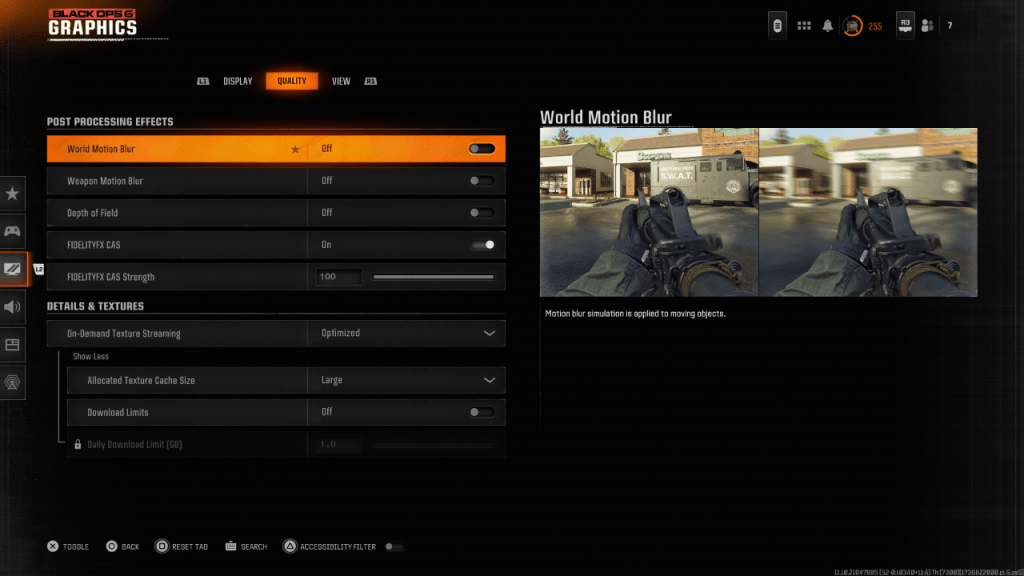
Mejora de la claridad y reduce el grano
La calibración inadecuada de gamma y brillo también puede afectar la calidad de la imagen.
- Vaya a la pestaña Pantalla en la configuración de gráficos.
- Ajuste el control deslizante gamma/brillo hasta que el logotipo Call of Duty (generalmente ubicado en el centro) sea apenas visible. Un valor de alrededor de 50 a menudo funciona bien, pero afinan según sea necesario para su pantalla.
- En la pestaña Calidad, habilite "FidelityFX CAS" (AMD FidelityFX Contrast Affinición adaptativa). Aumente el control deslizante "FidelityFX CAS Strenge" a 100 para la máxima nitidez.
Si los problemas persisten, la transmisión de textura a pedido podría ser el problema.
Mejora de los detalles de textura
La transmisión de textura a pedido, mientras guarda el espacio de almacenamiento, puede comprometer la calidad de la imagen. Para imágenes óptimas:
- Vaya a la configuración de detalles y texturas en la pestaña Calidad.
- Establecer "transmisión de textura a pedido" a "optimizado". Esto descarga texturas de mayor resolución.
- Haga clic en "Mostrar más" para revelar opciones adicionales.
- Establezca "Tamaño de caché de textura asignado" a "grande" (requiere más almacenamiento pero mejora la carga de textura).
- Considere deshabilitar "Límites de descarga" si su plan de Internet lo permite (habilita descargas de textura de alta resolución continua).
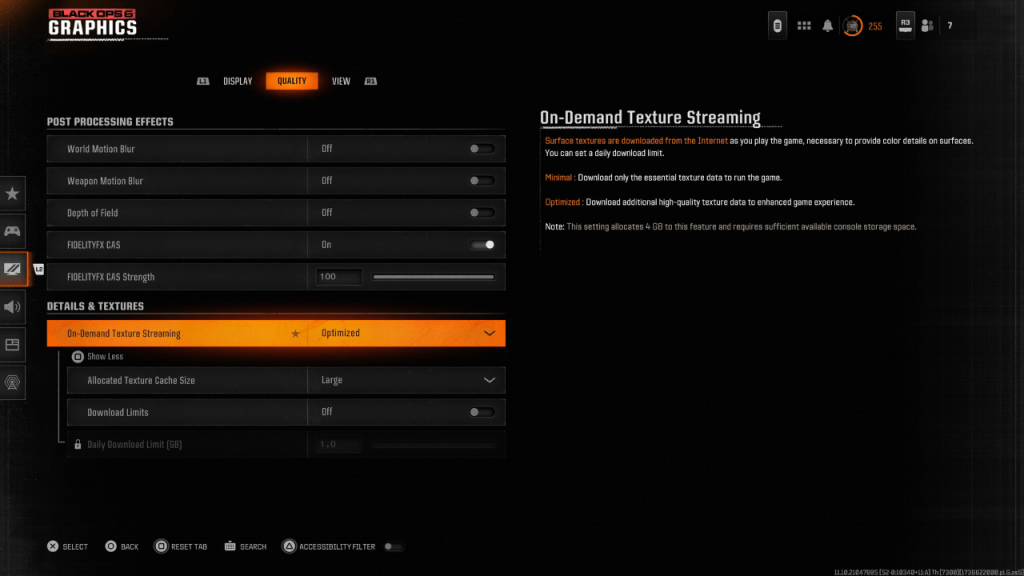
Al ajustar estas configuraciones, debe mejorar significativamente la fidelidad visual de Call of Duty: Black Ops 6 , eliminando el grano y el desenfoque para una experiencia de juego más inmersiva y agradable.

